w7防火墙怎么关_win7如何关闭防火墙
更新日期:2024-03-20 12:07:14
来源:网友投稿
手机扫码继续观看

相信许多使用win7系统的用户可能会遇到安装某个软件被防火墙阻止了。那么w7防火墙怎么关呢?防火墙有时候可以帮助我们保护电脑系统,有时候却阻止我们打开一些软件。下面我们一起来看看win7如何关闭防火墙。
win7关闭防火墙步骤:
1、我们用最直接连了当的方法找,在菜单空白栏打入“防火墙”三字;单击点开控制面板下显出的。
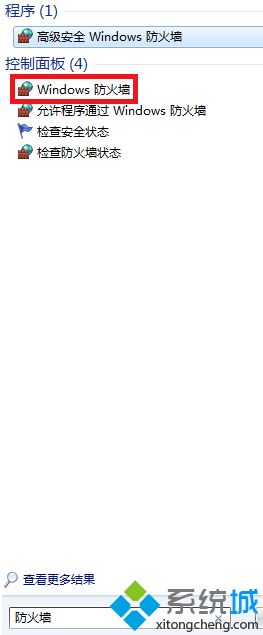
2、打开后,在左侧就可以来打开或关闭“它”了,点击红方块中圈出的文字。
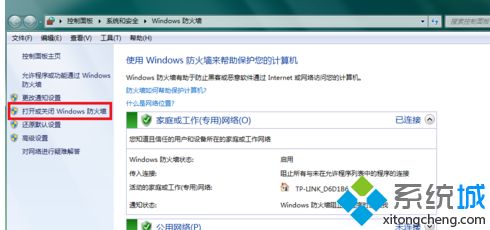
3、其中有“家用”和“公共”两项,选择您想关掉的,点击最下边圆圈按钮即可,当然也能都关掉的。
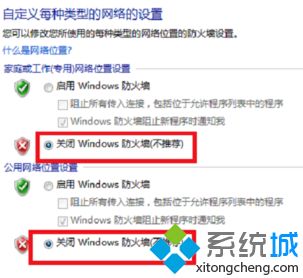
4、如果您的本意不是想关掉,而是因为被阻拦,就来找到左侧最上面“允许程序通过”并点击一下打开它。
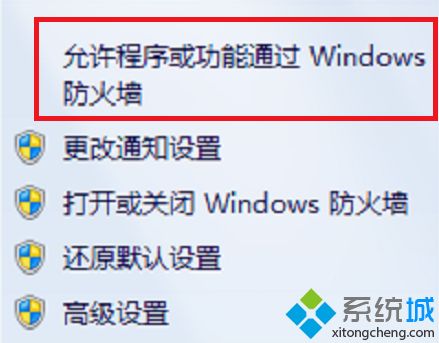
5、在框中有所有程序的情况,可以从上往下拉来寻找,找到您想通过那个,点击小方块,然后记得确定。
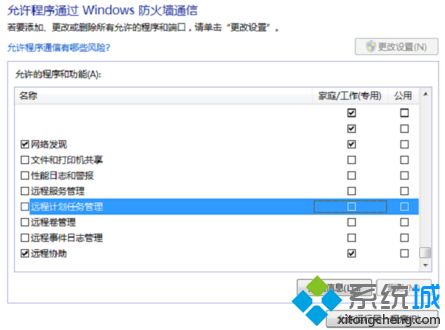
6、左侧同样可以“恢复默认”的,点开后在本页面,点击“R”或是按钮都能完成。
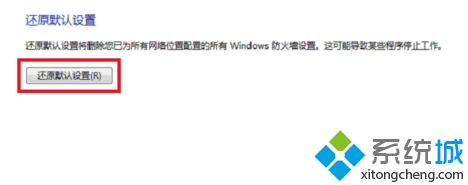
7、点底部的“操作中心”,可以对一些消息进行检查和解决,从而提升稳定性。
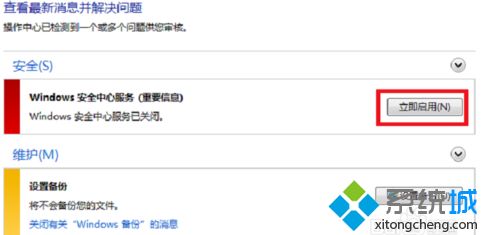
以上就是win7关闭防火墙的方法,有需要关闭的用户可以根据以上步骤来操作,希望可以帮到大家。
该文章是否有帮助到您?
常见问题
- monterey12.1正式版无法检测更新详情0次
- zui13更新计划详细介绍0次
- 优麒麟u盘安装详细教程0次
- 优麒麟和银河麒麟区别详细介绍0次
- monterey屏幕镜像使用教程0次
- monterey关闭sip教程0次
- 优麒麟操作系统详细评测0次
- monterey支持多设备互动吗详情0次
- 优麒麟中文设置教程0次
- monterey和bigsur区别详细介绍0次
系统下载排行
周
月
其他人正在下载
更多
安卓下载
更多
手机上观看
![]() 扫码手机上观看
扫码手机上观看
下一个:
U盘重装视频










